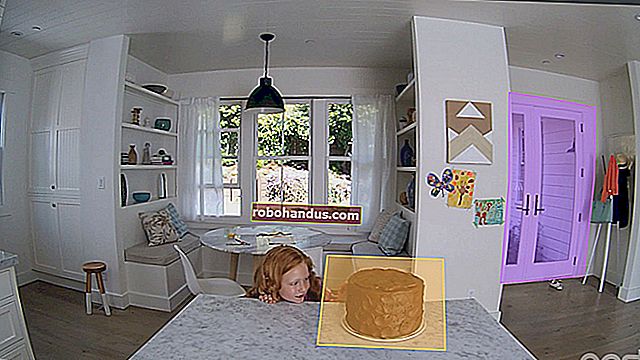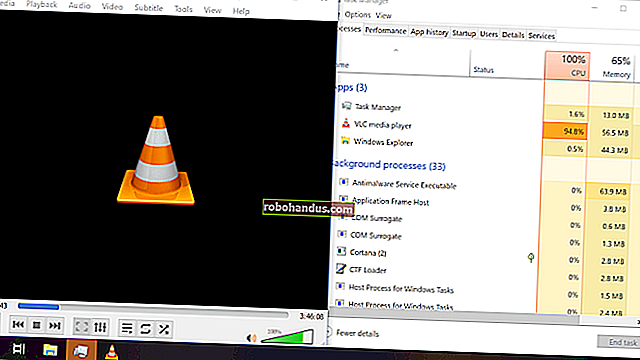iPhone에서 Memoji와 Animoji를 만들고 사용하는 방법

재미있는 카메라 필터를 생각할 때 Snapchat은 아마도 가장 먼저 떠오르는 앱일 것입니다. 하지만 iPhone 또는 iPad를 사용하여 나만의 대화 형 아바타를 만들 수 있다는 것을 알고 계셨습니까?
Memoji 및 Animoji를 사용하여 재미있는 스티커를 친구에게 보내거나 FaceTime 통화 중에 변장 할 수 있습니다. iOS 13 덕분에 Memoji는 Face ID 카메라가 없더라도 최신 소프트웨어를 실행하는 모든 iPhone 및 iPad에서 사용할 수 있습니다. 작동 방식은 다음과 같습니다.
Memoji와 Animoji는 무엇입니까?
Memoji라는 용어는 Apple의 모바일 하드웨어에서 메시지를 개인화하는 데 사용할 수있는 아바타의 형태를 취하는 "나"와 "이모 지"라는 단어의 전신입니다. iOS 13 또는 iPadOS를 실행하는 모든 기기에서 미모 티콘을 만들고 사용할 수 있습니다. iPhone X 이상이있는 경우 기기 전면의 Face ID 센서를 사용하여 미모 티콘을 애니메이션 할 수 있습니다. iPad Pro 11 형 또는 iPad Pro 12.9 형 (3 세대 이상 모델)이 있다고 가정하면 iPad에서도 작동합니다.

마찬가지로 Animoji는 Face ID 센서가있는 iOS 11 이상을 실행하는 기기에서 작동하는 "animated"와 "emoji"라는 단어의 융합입니다. iOS에 포함 된 정적 이모티콘을 기반으로 선택할 수있는 Animoji의 작은 선택이 있습니다. 기기 전면의 센서 덕분에 표정을 바꾸거나, 윙크하거나, 혀를 내밀거나, 머리를 돌려 Animoji를 조작 할 수 있습니다.
Animoji와 Memoji는 iOS 전반에 걸쳐 메시지에서 스티커 또는 비디오로, FaceTime 통화 중에 지루한 대화를 재즈로 만들며, 심지어 타사 앱 및 메시징 서비스에서도 사용할 수 있습니다.
사용자 지정 미모 티콘을 만드는 방법
사용자 지정 미모 티콘 아바타는 메시지 앱을 통해 생성해야하며,이 아바타를 최대한 활용할 수 있습니다.
- 메시지를 열고 대화를 선택하거나 화면 상단의 새 메시지 버튼을 탭합니다.
- 키보드 위의 기호 행에있는 "스티커"버튼을 누릅니다 (기호 행이 보이지 않으면 카메라 아이콘 옆에있는 "A"App Store 버튼을 누릅니다).
- 왼쪽에있는 줄임표 "…"아이콘을 누른 다음 옵션 목록에서 "새 메모지"를 선택합니다.
Face ID가있는 기기 (iPhone X 이상 포함)에서는 미모 티콘이 애니메이션되고 머리와 얼굴의 움직임에 반응합니다. Touch ID가있는 기기에서 미모 티콘은 현재 고정되어 있지만 나중에 표현 스티커를 사용할 수 있습니다.

이제 포함 된 컨트롤을 사용하여 처음부터 미모 티콘을 만듭니다. 먼저 피부 톤과 얼굴 특징을 사용자 정의한 다음 왼쪽으로 스 와이프하여 헤어 스타일, 눈썹, 눈, 머리, 코, 입, 귀, 얼굴 털, 안경 및 모자를 조정합니다. 성별과 관련된 스타일이나 기능은 없습니다. 성별을 선택하라는 메시지도 표시되지 않습니다.
완료되면 화면 오른쪽 상단 모서리에있는 완료를 탭하면 아바타가 사용 가능한 미모 티콘 목록에 추가됩니다 (호환되는 기기에서는 애니 모 티콘).
기존 미모지를 편집하는 방법
이미 생성 한 아바타를 편집하려면 :
- 메시지를 열고 대화를 선택하거나 화면 상단의 새 메시지 버튼을 탭합니다.
- 키보드 위의 기호 행에있는 "스티커"버튼을 누릅니다 (기호 행이 보이지 않으면 카메라 아이콘 옆에있는 "A"App Store 버튼을 누릅니다).
- 목록을 가로로 스크롤하여 편집 할 미모 티콘을 찾은 다음 탭하여 선택합니다.
- 줄임표 "…"아이콘을 눌러 옵션 목록을 표시 한 다음 편집을 선택합니다.
- 다양한 카테고리를 순환하여 원하는대로 변경 한 다음 완료를 탭하여 변경 사항을 저장합니다.

이 메뉴를 사용하여 기존 미모 티콘을 삭제하거나 복제 할 수도 있습니다. 처음부터 다시 시작하거나 이전 생성을 파괴하지 않고 외모를 심각하게 변경하려면 이모지를 복제 할 수 있습니다.
iMessage에서 미모 티콘 (또는 애니 모 티콘) 사용하기
Face ID가있는 최신 기기가있는 경우 Memoji를 사용하여 자신의 표정을 반영하는 표현 스티커를 만들 수 있습니다. iPhone X 이상 또는 Face ID가있는 iPad Pro 모델 :
- 메시지를 열고 대화를 선택하거나 화면 상단의 새 메시지 버튼을 탭합니다.
- 키보드 위의 기호 행에있는 "Animoji"버튼을 누릅니다 (기호 행이 보이지 않으면 카메라 아이콘 옆에있는 "A"App Store 버튼을 누릅니다).
- 사용하려는 미모 티콘 또는 애니 모 티콘이 나타날 때까지 왼쪽과 오른쪽으로 살짝 밉니다.
- 이제 재미있게 보내세요! 표정을 바꾸고, 움직이고, 얼굴을 당겨 새 아바타에 대한 느낌을 얻으십시오.
이 단계에서는 세 가지 옵션을 사용할 수 있습니다.
- 30 초 이하의 짧은 메시지를 녹음하려면 오른쪽 하단에있는 "녹음"버튼을 누릅니다. 손을 떼면 애니메이션과 메시지가 반복됩니다. 그런 다음 오른쪽 하단 모서리에있는 위쪽 화살표를 탭하여 비디오를 보낼 수 있습니다.
- 표정을 짓고 미모 티콘을 탭하여 정지 영상을 찍습니다. 이 이미지는 메시지 필드에 추가되며 메시지를 입력하거나 위쪽 화살표를 눌러 보낼 수 있습니다.
- 표정을 짓고 미모 티콘을 길게 탭하면 스티커가 붙습니다. 커버하려는 이미지 또는 메시지 위로 스티커를 드래그합니다. 스티커를 확대 / 축소하거나 회전 할 수도 있습니다.

Face ID가있는 iPhone 또는 iPad가없는 경우 대신 Memoji를 스티커로 사용할 수 있습니다. iPhone 8 이하 또는 Face ID가없는 iPad Pro :
- 메시지를 열고 대화를 선택하거나 화면 상단의 새 메시지 버튼을 탭합니다.
- 키보드 위의 기호 행에있는 "스티커"버튼을 누릅니다 (기호 행이 보이지 않으면 카메라 아이콘 옆에있는 "A"App Store 버튼을 누릅니다).
- 목록에서 사용하려는 미모 티콘을 선택합니다.
이제 두 가지 옵션을 사용할 수 있습니다.
- 사용하려는 표현을 찾은 다음 탭하여 이미지로 보냅니다. 보내기 전에 메시지를 입력 한 다음 위쪽 화살표를 눌러 메시지를 보낼 수 있습니다.
- 스티커를 길게 탭한 다음 대화로 드래그합니다. 메시지, 비디오, 이미지 등 스티커를 고칠 내용 위에 손가락을 놓습니다. 두 번째 손가락으로 스티커를 확대 / 축소하거나 회전 할 수도 있습니다.

FaceTime에서 미모 티콘 (및 애니 모 티콘) 사용하기
Memoji를 생성 한 후에는 iPhone X 이상, iPad Pro 11 형 또는 iPad Pro 12.9 형 (3 세대)이있는 경우 Snapchat 필터와 같은 FaceTime 통화 중에 사용할 수 있습니다. 즉, 기기가 Face ID를 지원하는 경우이 기능을 사용할 수 있습니다.
FaceTime 통화 중에 미모 티콘 또는 애니 모 티콘을 사용하려면 :
- FaceTime 앱을 사용하거나 연락처를 통해 FaceTime을 사용하여 화상 통화를합니다.
- 통화가 시작되면 왼쪽 하단 모서리에있는 "효과"라고 표시된 별표 아이콘을 탭합니다.
- 사용하려는 미모 티콘 또는 애니 모 티콘을 선택합니다.
- 효과를 비활성화하려면 "X"버튼을 누릅니다.
다른 앱에서 미모 티콘 사용
Emoji 키보드 덕분에 다른 앱에서도 Memoji 스티커를 사용할 수 있습니다. 여기에는 WhatsApp, Facebook Messenger 및 Slack과 같은 앱이 포함됩니다. 방법은 다음과 같습니다.
- 사용하려는 앱을 실행하고 iOS 키보드가 화면에 나타나도록 메시지 또는 대화를 시작합니다.
- 왼쪽 하단 모서리에있는 이모티콘 버튼을 탭합니다 (여러 개의 키보드가 설치되어있는 경우 이모티콘 키보드를 찾을 때까지 순환해야합니다).
- 자주 사용하는 미모 티콘 스티커를 표시하려면 오른쪽으로 살짝 밉니다.
- 이 목록에서 스티커를 선택하거나 줄임표 ( "…") 아이콘을 눌러 전체 스티커 세트를 표시합니다. 스티커를 탭하여 이미지 첨부 파일로 보낼 메시지에 추가하세요.

Memoji는 Android에서 작동합니까?
WhatsApp과 같은 메신저를 통해 친구에게 Memoji 또는 Animoji 스티커를 보내는 경우, 어떤 기기에서보고 있는지에 관계없이 스티커가 이미지 첨부 파일로 표시됩니다. 즉, 원하는 경우 Android 사용자와 함께 Memoji 스티커를 계속 사용할 수 있지만 iMessage에서와 마찬가지로 Face ID 기능이나 채팅의 아무 곳에 나 스티커를 배치하는 기능을 놓칠 수 있습니다.
관련 : 현재 사용 가능한 iOS 13의 최고의 새로운 기능